Canon A510: 4 Нажмите кнопку FUNC.
4 Нажмите кнопку FUNC.: Canon A510
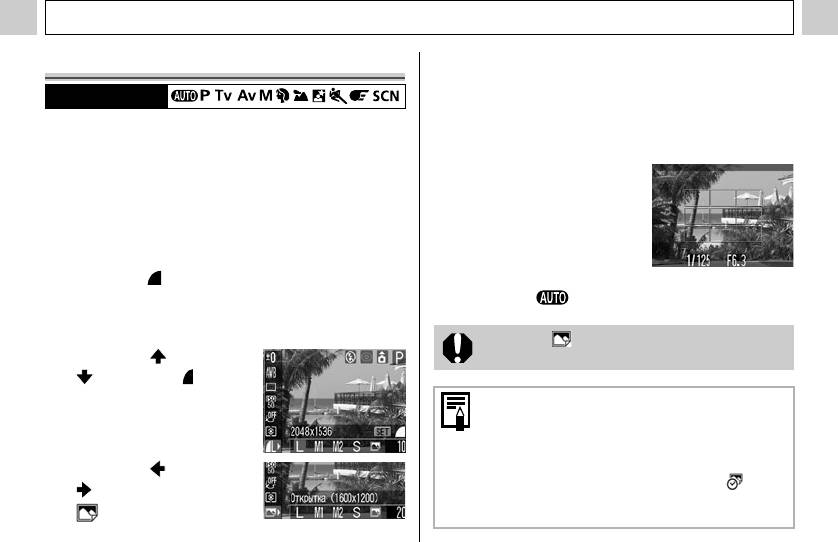
Съемка – Основные операции
Режим печати открыток
z Съемку можно производить сразу после выбора
установок, нажав кнопку спуска затвора. После съемки
снова отображается данное меню, позволяя легко
Диск установки режима
изменить настройку.
Предусмотрена съемка изображений с разрешением
и сжатием, оптимальными для печати открыток.
4 Нажмите кнопку FUNC.
• При печати стандартных изображений в формате открытки
иногда могут обрезаться верхний, нижний и боковые
5 Произведите съемку.
края изображения.
z При наполовину нажатой
• Снимая изображения в режиме печати открыток, можно
кнопке спуска затвора непе-
заранее проверить область печати (отношение верти-
чатаемая часть изображения
кального и горизонтального размеров 3:2). Кроме того,
(верхняя и нижняя части)
благодаря фиксированному разрешению M1 (1600 x 1200)
затемняется.
и компрессии (Хорошо), данные имеют меньший
z Порядок съемки такой же, как
размер.
и в режиме
(стр. 33).
1 Нажмите кнопку FUNC.
При выборе цифровой зум выключается.
2 Кнопкой или
выберите L*.
* Отображается текущая
z В некоторых режимах съемки эта установка
установка.
недоступна. См. раздел Функции, доступные
в различных режимах съемки (стр. 159).
z Если для параметра [Штамп даты] (стр. 55)
задано значение [Дата] или [Дата и время],
3 Кнопкой или
на ЖК-мониторе отображается символ .
выберите
z Инструкции по печати см. в Руководстве по
(Открытка).
прямой печати.
54
Оглавление
- 4 Закройте крышку отсека элементов
- 1 Убедитесь, что камера выключена. 2 Сдвиньте крышку
- 1 Включите питание (стр. 30).
- 3 Кнопкой или
- 4 Установите дату
- 4 Выберите язык
- 1 Для выключения питания нажмите кнопку
- 1 Убедитесь, что камера находится
- 6 Полностью нажмите
- 1 Выберите композицию кадра, чтобы
- 1 Нажмите кнопку MENU.
- 1 Поворачивая диск
- 1 Нажмите кнопку FUNC.
- 2 Кнопкой или 5 Кнопкой или
- 2 Произведите съемку.
- 1 Для включения ЖК-монитора нажмите
- 3 Произведите съемку.
- 4 Нажмите рычаг зуммирования
- 4 Нажмите наполовину кнопку спуска
- 3 Снимите первый кадр.
- 4 Нажмите кнопку FUNC.
- 4 Нажмите кнопку MENU.
- 1 Поверните диск установки режима
- 1 Установите пере-
- 1 Нажмите рычаг зуммирования
- 4 Нажмите рычаг зуммирования
- 1 В индексном режиме (стр. 60) нажмите
- 1 Выберите видеофильм для редактиро-
- 3 Выберите способ 6 Кнопкой или
- 1 В меню [ (Меню
- 1.
- 1 Нажмите кнопку MENU. 2 Для переключения между меню используйте кнопку
- 1 Включите питание.
- 1 Убедитесь, что камера находится
- 2 Кнопкой или
- 2 Выберите режим
- 3 Нажмите кнопку FUNC.
- 1 Выберите в меню
- 3 Нажмите кнопку FUNC. 1 Выберите в меню FUNC. (Функции) пункт
- 1 Выберите в меню
- 2 Выберите фотоэффект кнопкой
- 1 Выберите в меню
- 1 Наведите рамку автофокусировки на
- 1 Нажимайте кнопку 2 Заново скомпонуйте изображение и
- 2 Сфокусируйтесь с помощью кнопки
- 3 Нажмите кнопку MENU.
- 3 Кнопкой или выберите (Запись)
- 1 В меню [ (Меню показа)] выберите
- 3 Нажмите кнопку MENU.
- 1 В меню [ (Меню показа)] выберите
- 4 Нажмите кнопку MENU.
- 2 Кнопками , ,
- 2 Кнопками , ,
- 4 Нажмите кнопку MENU.
- 1 В меню [ (Меню показа)] выберите
- 3 Кнопкой или
- 1 Установите драйвер и программное
- 5 В диалоговом окне события на экране
- 1 Убедитесь, что на
- 4 Нажмите кнопку MENU.
- 1 Извлеките карту памяти из камеры и
- 3 Подключите другие штекеры AV-кабеля
- 2 Кнопкой или выберите [Вкл.]
- 2 Выберите [ (Моя
- 1 Установите переключатель режима
- 5 Нажмите кнопку DISP. 7 Кнопкой или выберите (Регис-
- 1 Подсоедините кабель питания к компакт-
- 2 Откройте крышку разъемов и подсо-
- 3 Когда метка на корпусе камеры
- 5 Установите конвертор на адаптер и
- 1 Убедитесь, что камера выключена.
- 2 Откройте крышку разъемов и ногтем 4 Установите новый элемент питания






